Как пользоваться сервисом «YouTube Детям» на компьютере
Теперь видео из приложения «YouTube Детям» можно смотреть на компьютере. Для этого достаточно открыть сайт www.youtubekids.com. Настроить сервис для ребенка может только родитель.
Инструкции
- Откройте страницу www.youtubekids.com в браузере и следуйте инструкциям на экране.
- Укажите свой год рождения. Эта информация нужна нам, чтобы подтвердить ваш возраст.
- Если вы хотите настроить родительский контроль и пользоваться другими функциями, войдите в аккаунт.
Если вы войдете в аккаунт
- Если в вашем браузере уже есть аккаунт Google, выберите его и нажмите Войти.
- Если нет, создайте новый аккаунт, следуя указаниям на экране. Когда вы создали аккаунт, нажмите Sign in (Войти).
- Ознакомьтесь с политикой конфиденциальности и нажмите «Далее», если вы согласны с условиями. Введите пароль.
- Создайте профиль ребенка (если у вас его ещё нет).
- Выберите категорию контента для ребенка. На экране появятся дополнительные сведения о контенте. Нажмите Выбрать.
- Включите или отключите функцию поиска.
- Вам будет показана информация об основных возможностях родительского контроля, в том числе о том, как менять настройки, блокировать и жаловаться на недопустимые видео, как следить за тем, какие видео просмотрел ваш ребенок.
- Когда закончите просмотр, нажмите Готово.
Различия между приложением «YouTube Детям» и веб-версией сервиса
Сайт www.youtubekids.com работает почти так же, как и мобильное приложение «YouTube Детям», однако некоторые возможности на нем не поддерживаются.
Вот какие функции недоступны на сайте:
- офлайн-режим;
- голосовой поиск;
- установка таймера.
Подробнее о приложении «YouTube Детям» для мобильных устройств написано в нашем Руководстве для родителей.
Если вы решили продолжить без входа в аккаунт
- Если вы решили продолжить без входа в аккаунт, нажмите Пропустить на странице входа.
- Ознакомьтесь с политикой конфиденциальности «YouTube Детям» и нажмите Принимаю, если вы согласны с условиями.
- Затем, выберите категорию контента для ребенка.
- Отметьте подходящий вариант. На экране появятся дополнительные сведения о контенте.
- Нажмите Выбрать.
- Включите или отключите функцию поиска.
- Вам будет показана информация об основных возможностях родительского контроля, в том числе о том, как менять настройки, блокировать и жаловаться на недопустимые видео, как следить за тем, какие видео просмотрел ваш ребенок.
- Когда вы закончите, нажмите Готово.
Эта информация оказалась полезной?
Как можно улучшить эту статью?
Играйте на ПК с BlueStacks или через наше облако
Запустите YouTube Детям на PC или Mac
YouTube Детям — приложение категории «Развлечения», разработанное студией Google LLC. BlueStacks — лучшая платформа запуска игр для Android на ПК или Mac. Получите незабываемый опыт вместе с нами!
YouTube Детям — бесплатное приложение для просмотра видео, разработанное специально для детей. Его запуск состоялся 23 февраля 2015 года эксклюзивно для смартфонов Android и iOS. Если вы хотите использовать приложение не только на мобильных, скачайте YouTube Детям на ПК с помощью BlueStacks!
В момент развития YouTube стала очевидна необходимость фильтрации контента для самых маленьких зрителей. Чтобы ребенок случайно не наткнулся на какое-либо вредоносное видео, разработчики придумали специальное приложение — детскую версию YouTube.
В YouTube Детям вы можете контролировать, что смотрят ваши дети. Для этого приложение оснащено функцией родительского контроля. Здесь также есть системная фильтрация контента — в ленте не будет никаких вирусных видео и бессюжетных роликов, наносящих вред психике ребенка. Только приятные мультфильмы, в которых есть привычная фабула, сюжет и мораль, а также обучающие видео, которые помогут маленьким зрителям узнавать что-то новое.
К сожалению, на протяжении всего времени существования YouTube Детям доступен только на смартфона Android и iOS. Если вы хотите перенести его на другую платформу, скачайте YouTube Детям на ПК вместе с BlueStacks!
Как скачать и запустить YouTube Детям на ПК
-
Скачайте и установите BlueStacks на ваш ПК или Mac
-
Войдите в аккаунт Google, чтобы получить доступ к Google Play, или сделайте это позже.
-
В поле поиска, которое находится в правой части экрана, введите название игры – YouTube Детям.
-
Среди результатов поиска найдите игру YouTube Детям и нажмите на кнопку «Установить».
-
Завершите авторизацию в Google (если вы пропустили этот шаг в начале) и установите игру YouTube Детям.
-
Нажмите на ярлык игры YouTube Детям на главном экране, чтобы начать играть.

Watch Video
Хотите насладиться преимуществами большого экрана без необходимости покупать отдельное устройство? Присмотритесь к BlueStacks!
BlueStacks — это бесплатная программа-эмулятор для Android, которая позволяет запускать Android приложения на компьютере или ноутбуке. С BlueStacks вы можете получить доступ к тысячам приложений и игр Android без необходимости использования мобильного устройства.
Одним из самых больших преимуществ BlueStacks является его совместимость с операционными системами Windows и Mac. Независимо от того, используете ли вы ПК или Mac, с BlueStacks вы сможете наслаждаться любимыми мобильными приложениями и играми на большом экране.
Продвинутая функция BlueStacks Расширенного игрового управления идеально подходит для геймеров, которые ценят высокую точность и скорость. Эта функция позволяет назначать элементы управления на мышь, клавиатуру или геймпад для более точной игры. Играете ли вы в экшен или стратегические игры, вы можете настроить управление в соответствии со своими предпочтениями и играть как профессионал.
В BlueStacks вы также можете легко записывать последовательности ввода и выполнять их одним нажатием кнопки с помощью функции Макросов. Эта функция облегчает выполнение повторяющихся задач или сложных маневров в играх, помогая вам быстрее проходить уровени и эффективнее играть.
Функция Мультиоконности в BlueStacks — это еще одно революционное нововведение. Она позволяет запускать несколько приложений или игр одновременно на одном компьютере, что дает возможность сделать больше за меньшее время. Это особенно полезно для многозадачных и производительных приложений.
BlueStacks 5, последняя версия программного обеспечения, быстрее и легче, чем когда-либо. Ее изящный и современный интерфейс разработан для обеспечения удобной работы на большом экране. Такие ключевые функции, как Расширенное игровое управление и Менеджер окон, стали интуитивно понятными и удобными, как никогда раньше.
В заключение можно сказать, что BlueStacks — это оптимальное решение для тех, кто хочет пользоваться Android приложениями на своем компьютере или ноутбуке. Будь вы геймер, любитель социальных сетей или пользователь, ориентированный на производительность, BlueStacks предлагает ряд функций и обновлений, которые сделают ваш мобильный опыт на большом экране намного лучше.
Для BlueStacks 5 требуется ПК или Mac с оперативной памятью 4 ГБ и выше. Теперь параллельно поддерживаются 32- и 64-разрядные приложения.
Операционная система
Microsoft Windows 7 и выше, macOS 11 (Big Sur) и выше
Процессор
Intel, AMD или Apple Silicon Processor
ОЗУ
не менее 4 ГБ
Жесткий диск
10 ГБ свободного дискового пространства
Note:
* У вас должны быть права администратора на ПК. Актуальные драйверы видеокарты от производителя чипсета или Microsoft.
YouTube Детям — FAQ
-
Как запустить YouTube Детям на ПК с Windows и Mac?
Запустите YouTube Детям на своем ПК или Mac, выполнив следующие простые действия.
- Нажмите «Скачать YouTube Детям на ПК», чтобы загрузить BlueStacks.
- Установите его и авторизируйтесь в Google Play Store.
- Запустите приложение.
-
Почему BlueStacks — самая быстрая и безопасная платформа для игр на ПК?
BlueStacks уважает вашу конфиденциальность и всегда безопасен в использовании. Он не содержит вредоносных и шпионских программ или любого другого дополнительного программного обеспечения, которое может нанести вред вашему компьютеру.
Он разработан и оптимизирован чтобы обеспечивать ваш игровой процесс наилучшей производительностью.
-
Какие системные требования у YouTube Детям к ПК?
Минимальные требования для запуска YouTube Детям на вашем ПК
- ОС: Microsoft Windows 7 и выше
- Процессор: процессор Intel или AMD.
- Оперативная память: на вашем компьютере должно быть не менее 2 ГБ оперативной памяти. (Обратите внимание, что наличие 2 ГБ или более дискового пространства не заменяет ОЗУ)
- Жесткий диск: 5 ГБ свободного места на диске.
- Вы должны быть администратором на своем ПК.
Overview
Download YouTube Kids for PC, Mac and Windows safety with keyword and URL blocking. Parental control with extension lock.
Our «YouTube kids on PC, Windows, and Mac» extension offers three essential features for a safer youtube browsing. You can easily block keywords to filter out inappropriate content, prevent access to specific YouTube video or channel URLs, and even have the option for parents to lock the extension with a password, ensuring a secure environment for kids while browsing YouTube.
✅ YouTube kids Extension Features
✔️Keyword Blocking: Filter out unwanted content by blocking specific keywords.
✔️URL Blocking: Prevent access to designated YouTube video or channel URLs.
✔️Extension Lock: Enable a password-protected lock feature for parents to control access to the extension, ensuring child safety online.
✔️Easy To use
✔️Simple Extension
✅ How To Use YouTube kids on PC?
Step 1: Start by adding this extension to your Chrome browser by clicking «Add to Chrome.»
Step 2: Next, click on the Extension icon.
Step 3: You will see three tabs:
«Blocked Keywords»
«Blocked YouTube»
«Lock Extension»
Step 4: In the first tab, you can add keywords to block specific videos. In the second tab, you can block video URLs or channel URLs. To secure your extension, use the third tab. The default password is «12345,» but you can change it by clicking the «Change Password» button.
Step 5: Enjoy a safer browsing experience!
✅ Disclaimer:
Please note that «YouTube kids for PC, Windows, and Mac» Chrome Extension is an independent product and is not associated, affiliated, or endorsed by the YouTube kids Android app or its developers. We respect intellectual property rights and make no claim to any copyrights associated with the YouTube Android app.
Details
-
Version
1.0.0
-
Updated
October 13, 2023
-
Size
140KiB
-
Languages
-
Developer
Website Emailhellosuhel2334@gmail.com
-
Non-trader
This developer has not identified itself as a trader. For consumers in the European Union, please note that consumer rights do not apply to contracts between you and this developer.
Privacy
The developer has disclosed that it will not collect or use your data. To learn more, see the developer’s privacy policy.
This developer declares that your data is
- Not being sold to third parties, outside of the approved use cases
- Not being used or transferred for purposes that are unrelated to the item’s core functionality
- Not being used or transferred to determine creditworthiness or for lending purposes
Support
For help with questions, suggestions, or problems, visit the developer’s support site
Описание и рекомендации
YouTube Kids – кроссплатформенное мобильное приложение для поиска и просмотра детского видео: мультипликация, ролики, семейные кинофильмы, фильмы в сети Интернет.
Детский Ютуб содержит встроенную фильтрацию файлов мультимедиа, дополнен функциями родительского контроля. Программа совместима со Смарт ТВ, операционными системами Android, iOS, Windows (веб-версия). Софт обладает мультиязычным интерфейсом, включая русский и украинский.
Системные требования
YouTube Kids функционирует на следующих видах устройств:
- планшеты, смартфоны с версией Android от 4.1;
- Apple-устройства – iPhones, iPads, iPods с iOS 14.0 и выше;
- Smart TV производителей Samsung, LG и Sony, а также Андроид ТВ.
- через браузер на ПК — Windows, macOS.
Особенности работы с приложением на Андроид устройствах
Принципиальное отличие Ютуба для детей – фильтрация содержимого поиска. Видео со сценами насилия, нецензурной лексикой, прочим взрослым контентом отсеивается автоматически.
Главное окно приложения классифицирует видео по четырем навигационным категориям:
- Шоу. Содержит популярные каналы и передачи для малышей: «Говорящий Том и друзья», «Улица Сезам», а также подобные им.
- Музыка. Представляет клипы, выступления детских групп – Kidz Bop, например.
- Обучающее. Включает ролики с образовательным уклоном.
- Калейдоскоп. Предлагает видео по конкретным тематикам.
Последнее обновление софта позволяет родителям устанавливать доступ ребенка к мультимедиа соответственно возрастным группам: older, younger.
Подросткам старше 8 лет открыт весь контент, у малышей присутствуют ограничения по прослушиванию музыки и просмотру игрового видео. Это глобальный детский фильтр. Управлять более тонко доступом малышей к сетевому видео позволяют настройки программы.
Краткий обзор функций родительского контроля
Интерфейс YouTube Kids предоставляет взрослым следующие возможности:
- создание до 8 профилей – эффективное решение для многодетных семей;
- разрешение онлайн поиска (по умолчанию) или запрет – доступным остается видео только из автоматической подборки;
- таймер – устанавливает ограничение по времени в интервале 1 – 120 минут;
- блокировка конкретного видео по собственному усмотрению.
Дополнительно ютуб для детей имеет функции очистки истории посещений и обратной связи. Последняя опция позволяет добавить собственные пожелания по усовершенствованию программы.
Активация функций родительского контроля осуществляется иконкой замка в правом нижнем углу. Чтобы открыть «взрослое меню» потребуется ввести четырехзначный пароль.
YouTube Kids на Айфоне
Интерфейс и возможности приложения не отличаются при смене платформы. Аналогично Андроид устройствам, iOS версия также имеет яркую кнопку поиска – это лупа красного цвета.
Функция доступна в двух режимах. Первый – набор строки вручную, второй – голосовой поиск для детей, не освоивших алфавит.
Детский Ютуб на компьютере
Официальная версия YouTube Kids для ПК представлена в виде онлайн-сервиса (веб-версия). Такое решение является кроссплатформенным и может работать в любой операционной системе, где установлен веб-браузер.
Альтернативное решение: загрузить приложение для Андроид и установить его через эмулятор (BlueStacks, например).
Подобный подход имеет ряд недостатков:
- инсталляция дополнительного софта;
- условно-бесплатный характер распространения большинства эмуляторов – требуется купить лицензию или установить другой, ненужный софт, с риском получить программу-шпиона;
- лишняя нагрузка на процессор;
- вероятность некорректной работы непосредственно мобильного приложения.
Оставляя ребенка у ПК, родители рискуют утратить основную идею YouTube Kids. Находчивый подросток может переключиться на новую вкладку в веб-браузере, где поиск видео производится без фильтрации.
Заключение
Приложение Ютуб детям скачать бесплатно, быстро и в последней редакции с русскоязычным интерфейсом предлагает наш сайт.
Софт распространяется как freeware продукт за счет внедрения рекламных блоков в видеоролики. Отключить адвертайзинг можно платной подпиской YouTube Premium.
Скриншоты
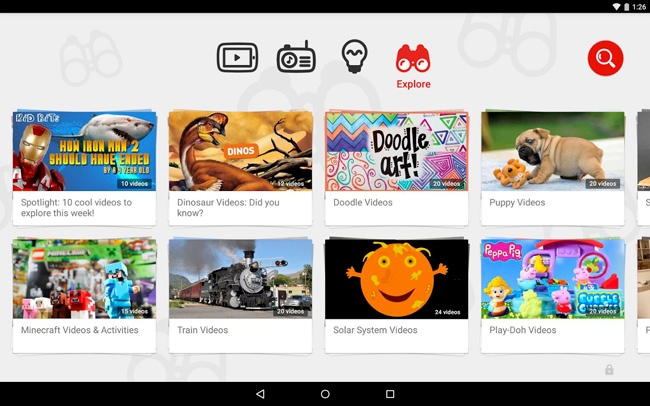
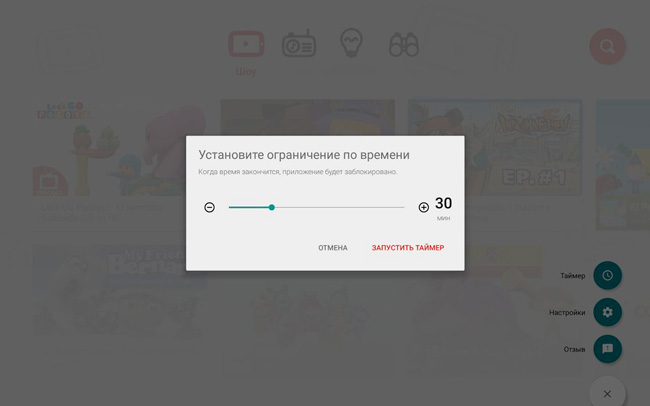
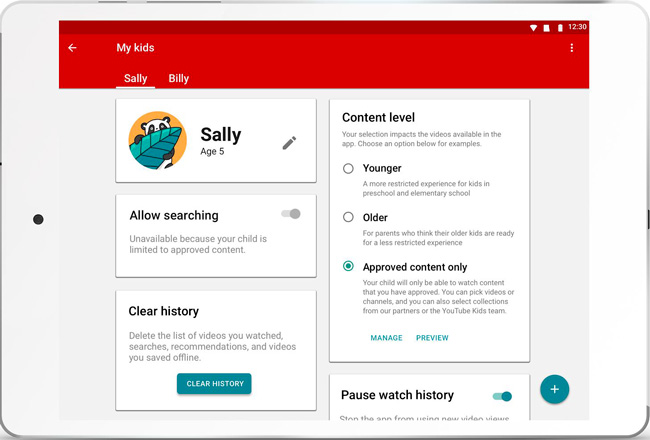
Скачать YouTube Kids для ПК (веб-версия)
Скачать YouTube Детям 10.19.1 для Android (Google Play)
Скачать YouTube Kids 10.19.1 для Android (APK)
Скачать YouTube Kids 10.18.2 для Android (APK)
Скачать YouTube Kids 10.18.1 для Android (APK)
Скачать YouTube Kids 10.17.0 для Android (APK)
Скачать YouTube Kids 10.16.1 для Android (APK)
Скачать YouTube Kids 10.15.2 для Android (APK)
Скачать YouTube Kids 10.14.1 для Android (APK)
Скачать YouTube Kids 10.13.2 для Android (APK)
Скачать YouTube Kids 10.11.0 для Android (APK)
Скачать YouTube Kids 10.09.1 для Android (APK)
Скачать YouTube Kids 10.03.3 для Android (APK)
Скачать YouTube Kids 9.47.2 для Android (APK)
Скачать YouTube Kids 9.01.0 для Android (APK)
Скачать YouTube Kids 8.49.0 для Android (APK)
Скачать YouTube Kids 8.01.1 для Android (APK)
Скачать YouTube Kids 7.49.2 для Android (APK)
Скачать YouTube Kids 7.08.1 для Android (APK)
Скачать YouTube Kids 6.42.1 для Android (APK)
Скачать YouTube Kids 6.08.3 для Android (APK)
Скачать YouTube Kids 5.45.3 для Android (APK)
Похожие программы
Коллекция видео данного приложения содержит исключительно безопасный и доброжелательный контент для зрителей детской аудитории. По ссылке ниже можно бесплатно скачать и смотреть YouTube Детям для Windows 7, 8 или 10 и не беспокоиться о том, что маленькому зрителю случайно попадется неприемлемый ролик.
Содержание
- Обзор программы
- Как пользоваться на ПК
- Загрузка и установка
- Работа с YouTube Детям
- Особенности приложения
- Достоинства и недостатки
- Похожие программы
- Скачать YouTube Детям на компьютер
- Видеообзор
- Вопросы и ответы
Обзор программы
Разработчики приложения позаботились о том, чтобы оно было максимально удобным для семейного просмотра фильмов, мультфильмов и различных передач. Здесь можно найти контент как для малышей 2-3 лет, так и для подростков.
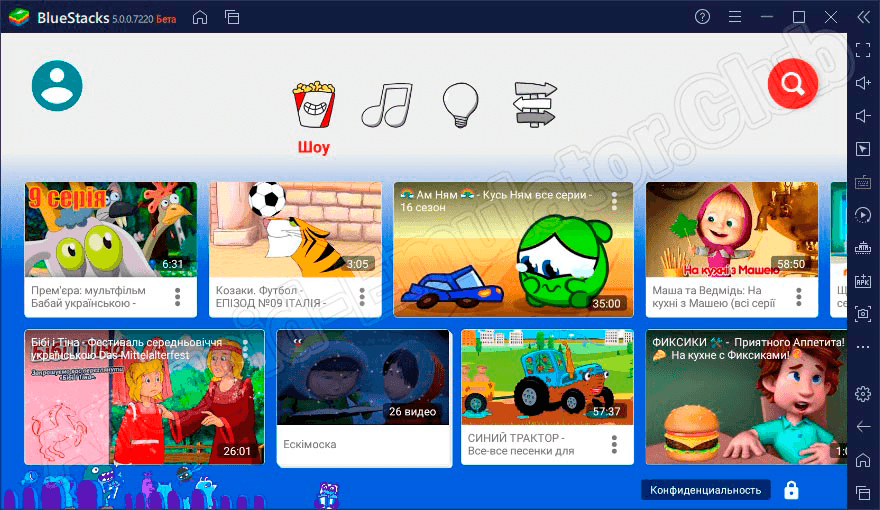
Программа очень проста в использовании благодаря русскоязычному интерфейсу и удобной навигации.
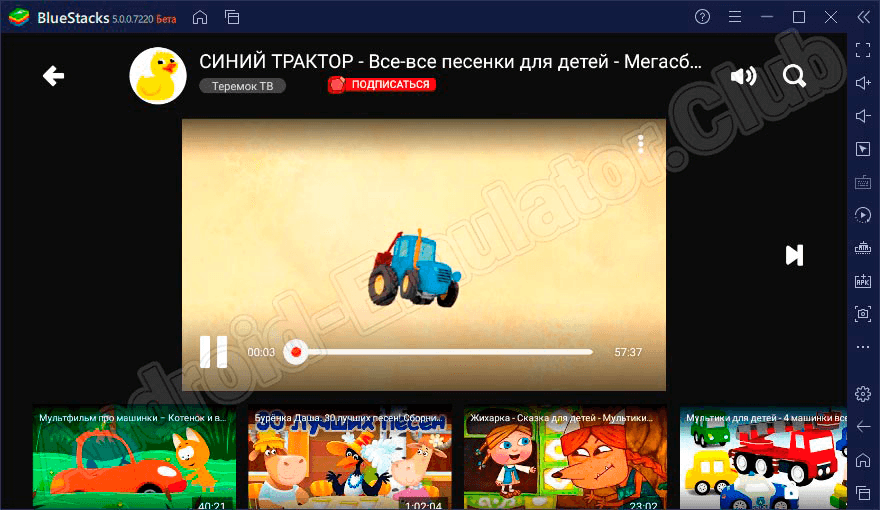
Теперь любимые мультфильмы доступны для юного зрителя, а родители при этом могут не беспокоиться, что на глаза ребенка попадется контент, содержащий нежелательные кадры.
Как пользоваться на ПК
Так как программа изначально разработана для мобильных телефонов, для установки ее на ПК следует разобраться с некоторыми нюансами. Первым делом потребуется установить на ПК эмулятор Android. Ниже предоставлена подробная пошаговая инструкция на эту тему.
Загрузка и установка
Внизу странички расположена ссылка, с помощью которой можно бесплатно скачать и инсталлировать на компьютер или ноутбук приложение BlueStacks. С его помощью на ПК можно запускать любые игры и программы, предназначенные для операционной системы Android. Как только софт будет установлен и настроен с помощью инструкции, которую также можно найти внизу странички, делаем следующее:
- Запускаем официальный магазин Play Market на домашнем экране эмулятора.
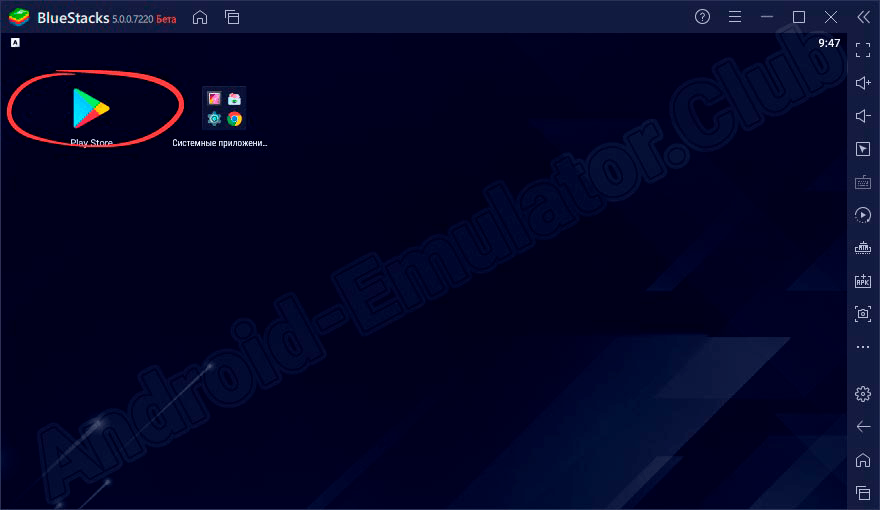
- Переходим к поиску, воспользовавшись специальной строкой.
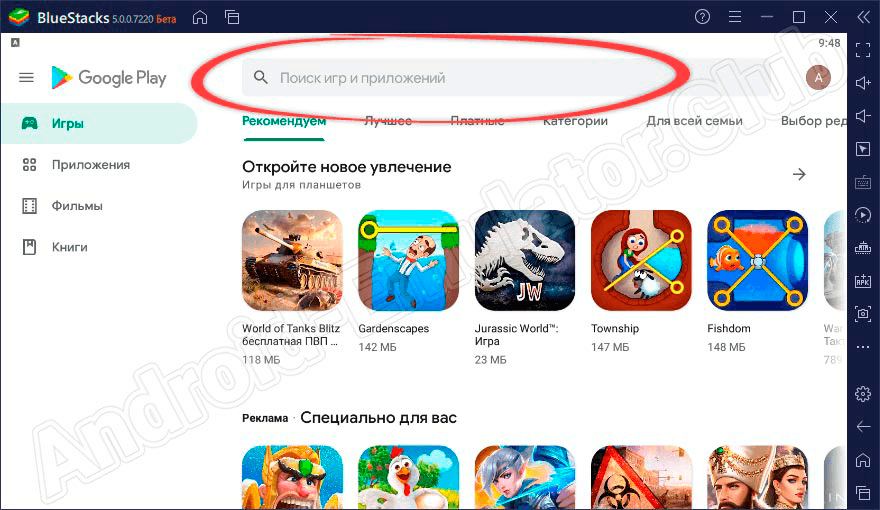
- Здесь пишем название приложения и выбираем нужный результат из поисковой выдачи.
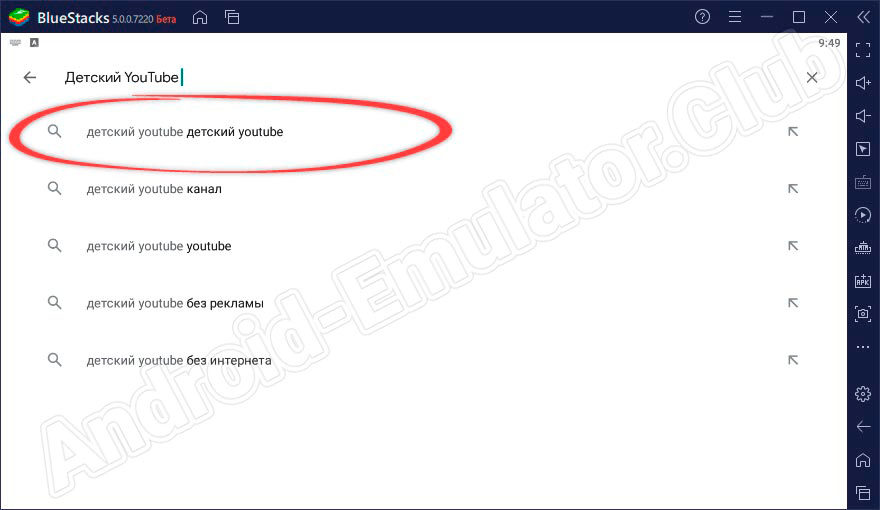
- Дальше необходимо инсталлировать программу на Windows. Для этого кликаем по кнопке, обозначенной красным на скриншоте.
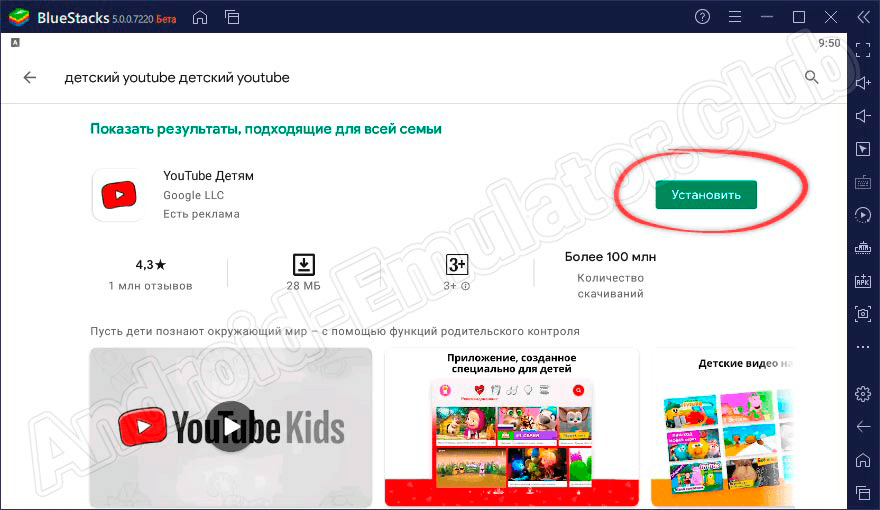
- Для окончания процесса установки потребуется некоторое время. В зависимости от скорости интернета это займет от нескольких секунд до нескольких минут.
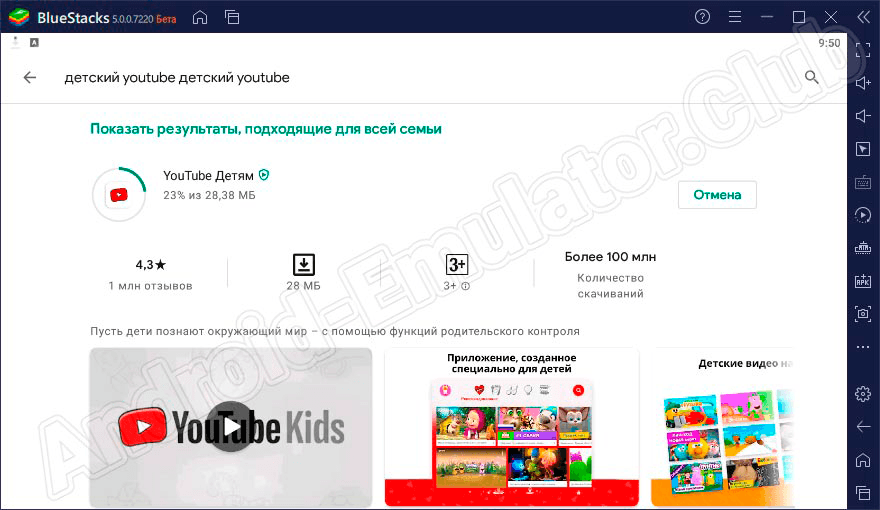
- Дальше можно запускать сервис и наслаждаться любимыми мультфильмами.
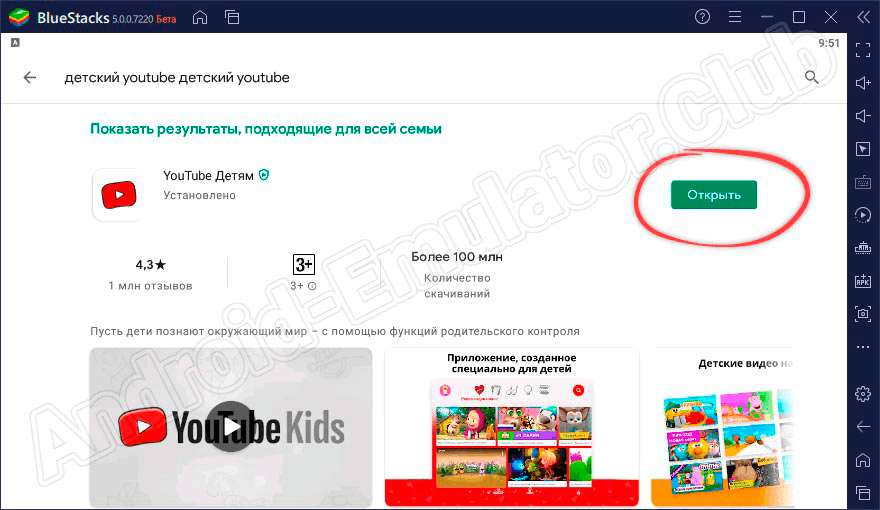
- Запуск утилиты также осуществляется с домашнего экрана BlueStacks.
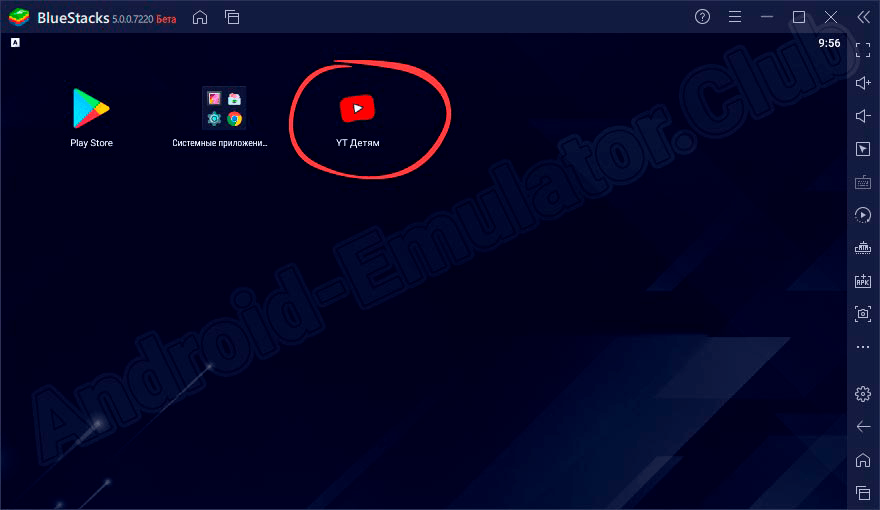
Дальше предлагаем немного подробнее разобраться с тем, как настроить и использовать детский Ютуб на ПК.
Работа с YouTube Детям
После первого запуска приложения следует сделать выбор, кто будет им пользоваться, ребенок или родитель. Для этого кликаем по соответствующей кнопке.
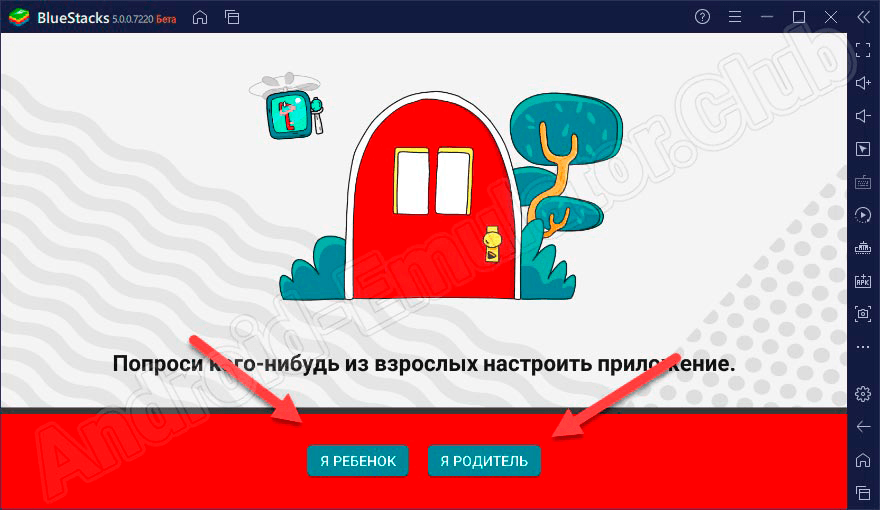
Дальше система предложит ввести год вашего рождения, чтобы определить наиболее подходящий контент. Делаем это и идем дальше.
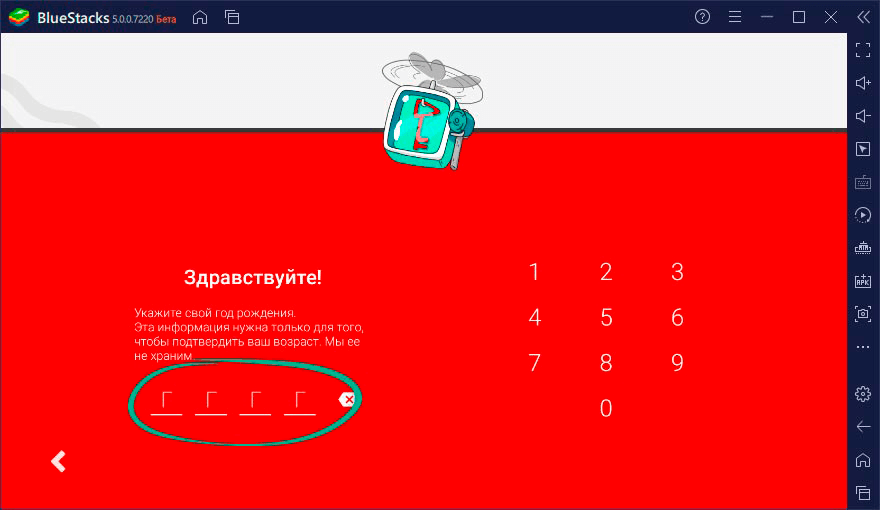
Для получения доступа ко всем функциям проходим авторизацию с помощью электронной почты. Если входить в аккаунт нет необходимости, просто кликаем по «ПРОПУСТИТЬ».
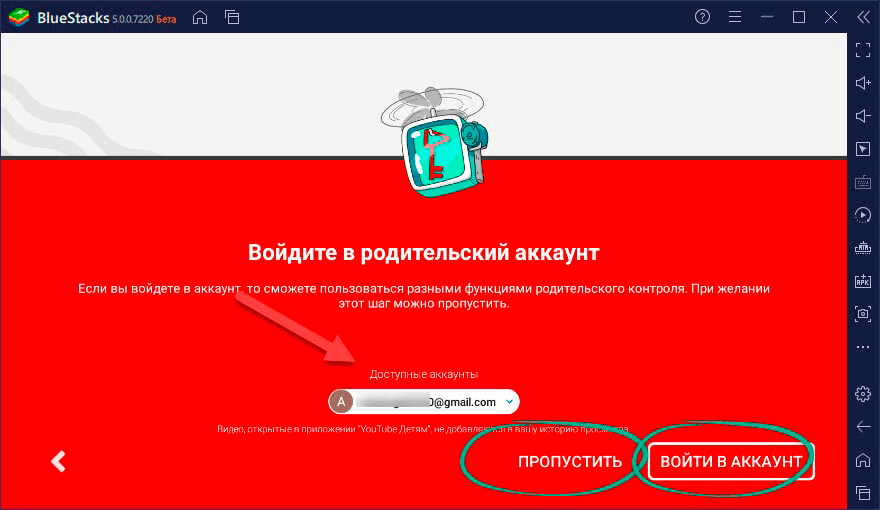
Через список просмотренного, найти который можно в библиотеке утилиты, взрослый всегда может увидеть, какие мультфильмы включал ребенок. Это очень удобно, особенно когда приходится оставлять малышей перед экраном без присмотра.
Особенности приложения
К особенностям YouTube Kids можно отнести то, что родители могут отключить функцию поиска в приложении. Это осуществляется через настройки. Таким образом, можно ограничить возможность малыша найти нежелательный контент, например, мультфильмы для более старшей аудитории.
Достоинства и недостатки
Выделим ключевые сильные и слабые стороны обозреваемого софта.
Плюсы:
- Привлекательный интерфейс с удобной навигацией и на русском языке.
- Можно смотреть любые мультики бесплатно.
- Присутствует функция родительского контроля.
- Огромный выбор детского контента для любого возраста.
Минусы:
- Есть реклама.
Похожие программы
Для просмотра мультфильмов также можно воспользоваться аналогичными решениями:
- TV LITE.
- GoNoodle — Kids Videos.
- HappyKids.
- Kids TV.
Ознакомившись с обзором программы и способом ее инсталляции на ПК, можно смело переходить к загрузке софта по ссылке.
| Название: | YouTube Детям |
| Разработчик: | Google LLC |
| Лицензия: | Бесплатно |
| Язык: | Русский |
| Информация актуальна: | 2025 год |
Скачать YouTube Детям на ПК
Инструкция по установке
Видеообзор
Подробнее о настройке приложения можно узнать в этом ролике.
Вопросы и ответы
Инструкция по установке утилиты подошла к концу, а это значит, что можно смело загружать программу и смотреть мультфильмы вместе со своими детьми. При появлении каких-либо трудностей пишите нам через комментарии ниже. Специалисты сайта постараются помочь советом каждому, кому это потребуется.
